Как да приложите прозрачност към SVG

Научете как да приложите прозрачност към SVG графики в Illustrator. Разгледайте как да извеждате SVG с прозрачен фон и да прилагате ефекти на прозрачност.
Инструментите Rotate, Reflect, Scale и Shear в Adobe Creative Suite 5 (Adobe CS5) Illustrator използват едни и същи основни стъпки за извършване на трансформации. Ето пет начина за трансформиране на обект: един за произволна трансформация и четири други за точни трансформации въз основа на числово количество, което въвеждате.
Тъй като този метод на трансформация е произволен, вие наблюдавате трансформацията на обект - с други думи, нямате предвид точен процент или ъгъл и искате свободно да трансформирате обекта, докато изглежда правилно. Просто следвайте тези стъпки:
Изберете обект и след това изберете инструмент за трансформиране (завъртане, отразяване, мащабиране или срязване).
Щракнете върху монтажната област веднъж.
Внимавайте къде щраквате, защото щракването определя референтната точка или осовата точка за трансформацията. Щракването поставя точката на оста над дясното ухо. Изображението се завърта по оста, създадена в тази точка.
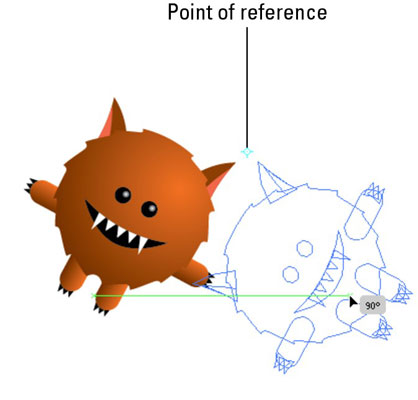
Първото щракване на мишката създава точката на оста.
Плъзнете с едно плавно движение.
Просто плъзнете, докато не създадете желаната трансформация.
Задръжте натиснат клавиша Alt (Windows) или Option (Mac), когато плъзгате, за да клонирате новотрансформиран елемент, като същевременно запазите оригиналния обект непокътнат. Този трик е особено полезен, когато използвате инструмента Reflect.
В методите в този раздел ви е показано как да извършвате трансформации с помощта на конкретна числова информация:
Точен метод на трансформация 1 — с помощта на диалоговия прозорец на инструмента:
Изберете обект и след това изберете инструмента Rotate, Reflect, Scale или Shear.
Щракнете двукратно върху инструмента Transform в панела с инструменти.
Появява се диалогов прозорец, специфичен за избрания от вас инструмент. В този пример инструментът за завъртане е избран и след това щракнете двукратно, за да отворите диалоговия прозорец Завъртане.
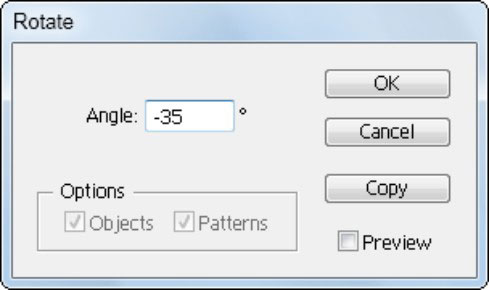
Щракнете двукратно върху инструмент за трансформиране, за да отворите неговия диалогов прозорец.
Въведете ъгъл, мащабирана сума или процент в съответното текстово поле.
Поставете отметка в квадратчето Визуализация, за да видите ефекта от трансформацията, преди да щракнете върху OK; щракнете върху бутона Копиране вместо OK, за да запазите оригиналния обект непокътнат и да трансформирате копие.
Точен метод на трансформация 2 — като се използва референтната точка:
Изберете обект и след това изберете инструмента Rotate, Reflect, Scale или Shear.
Щракнете с клавиша Alt (Windows) или щракнете върху Option (Mac), където искате да поставите референтната точка.
В съответния диалогов прозорец на инструмента за трансформиране, който се показва, въведете стойности и щракнете върху OK или щракнете върху бутона Копиране, за да приложите трансформацията.
Този метод е най-добрият за използване, ако трябва да завъртите обект на точно количество по определена ос.
Точен метод на трансформация 3 — с помощта на менюто Transform:
Изберете обект и след това изберете опция за трансформиране от менюто Обект→Трансформиране.
Появява се съответният диалогов прозорец за трансформиране.
Въведете някои стойности и щракнете върху OK или бутона Копиране.
Точен метод на трансформация 4 — с помощта на панела Transform:
Изберете обект и изберете Window→Transform за достъп до панела Transform.
Задайте вашите опции.
Въпреки че използването на панела Transform е може би най-лесният начин, той не ви дава възможност да посочите точна референтна точка (чрез щракване с мишката) или други опции, които се прилагат към отделните инструменти за трансформиране.
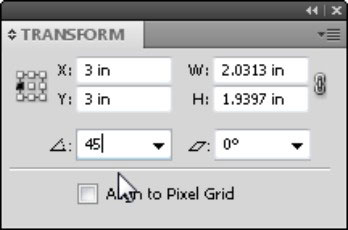
Въведете стойности в панела Transform.
Научете как да приложите прозрачност към SVG графики в Illustrator. Разгледайте как да извеждате SVG с прозрачен фон и да прилагате ефекти на прозрачност.
След като импортирате изображенията си в Adobe XD, нямате голям контрол за редактиране, но можете да преоразмерявате и завъртате изображенията точно както бихте направили всяка друга форма. Можете също така лесно да закръглите ъглите на импортирано изображение с помощта на ъгловите приспособления. Маскиране на вашите изображения Чрез дефиниране на затворена форма […]
Когато имате текст във вашия Adobe XD проект, можете да започнете да променяте свойствата на текста. Тези свойства включват семейство шрифтове, размер на шрифта, тегло на шрифта, подравняване, разстояние между символите (кернинг и проследяване), разстояние между редовете (водещо), запълване, граница (черта), сянка (падаща сянка) и размазване на фона. Така че нека разгледаме как се прилагат тези свойства. Относно четливостта и шрифта […]
Точно както в Adobe Illustrator, монтажните табла на Photoshop предоставят възможност за изграждане на отделни страници или екрани в рамките на един документ. Това може да бъде особено полезно, ако създавате екрани за мобилно приложение или малка брошура. Можете да мислите за монтажна област като специален тип група слоеве, създадена с помощта на панела Слоеве. Неговото […]
Много от инструментите, които намирате в панела InDesign Tools, се използват за рисуване на линии и форми на страница, така че имате няколко различни начина за създаване на интересни чертежи за вашите публикации. Можете да създавате всичко от основни форми до сложни чертежи в InDesign, вместо да се налага да използвате програма за рисуване като […]
Опаковането на текст в Adobe Illustrator CC не е същото като опаковането на подарък – по-лесно е! Обвиването на текст принуждава текста да се обвива около графика, както е показано на тази фигура. Тази функция може да добави малко креативност към всяко парче. Графиката принуждава текста да се обвие около нея. Първо, създайте […]
Когато проектирате в Adobe Illustrator CC, често се нуждаете от форма с точен размер (например 2 x 3 инча). След като създадете форма, най-добрият начин да я преоразмерите до точни измервания е да използвате панела Transform, показан на тази фигура. Изберете обекта и след това изберете Window→Transform to […]
Можете да използвате InDesign за създаване и модифициране на графики с QR код. QR кодовете са форма на баркод, който може да съхранява информация като думи, числа, URL адреси или други форми на данни. Потребителят сканира QR кода, използвайки своята камера и софтуер на устройство, като смартфон, и софтуерът използва […]
Може да има момент, когато имате нужда от нова снимка, за да изглеждате стара. Photoshop CS6 ви покрие. Черно-бялата фотография е по-ново явление, отколкото си мислите. Дагеротипите и други ранни снимки често имат кафеникав или синкав оттенък. Можете да създавате свои собствени шедьоври в тон на сепия. Тонизираните снимки могат да създадат […]
Използвайки функцията Live Paint в Adobe Creative Suite 5 (Adobe CS5) Illustrator, можете да създадете желаното от вас изображение и да запълните региони с цвят. Кофата на Live Paint автоматично открива региони, съставени от независими пресичащи се пътеки, и ги запълва съответно. Боята в даден регион остава жива и тече автоматично, ако има […]







